|
|
Usa Appliqué > Rimuovi sovrapposizioni per rimuovere lo strato di punti sottostante in oggetti sovrapponenti utilizzando l’oggetto selezionato come una ‘taglierina’. Clicca a destra per impostazioni. |
|
|
Usa Appliqué > Rimuovi sovrapposizioni per rimuovere lo strato di punti sottostante in oggetti sovrapponenti utilizzando l’oggetto selezionato come una ‘taglierina’. Clicca a destra per impostazioni. |
Usa il comando Rimuovi sovrapposizioni per eliminare gli strati di cuciture sottostanti in oggetti sovrapponenti. Ciò contribuisce alla riduzione del conteggio punti e ad evitare l’accumulo punti.
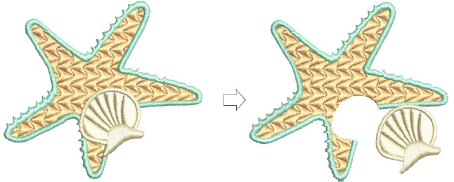
1Seleziona una o più ‘taglierine’.
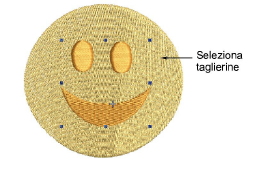
2Clicca l’icona Rimuovi sovrapposizioni. Le cuciture sottostanti sono rimosse utilizzando impostazioni predefinite. In alternativa, seleziona Disponi > Rimuovi sovrapposizioni per accedere alle impostazioni o clicca lo strumento col tasto destro .
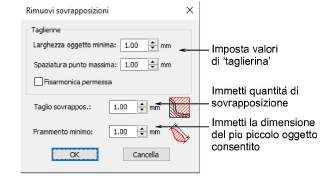
3Nel pannello Taglierine, immetti la larghezza minima dell’oggetto e la spaziatura punto massima consentita.
Queste impostazioni sono utili, ad esempio, se scegli un disegno intero come taglierina e vuoi escludere oggetti, come bordi o dettagli, inferiori ad una larghezza determinata. L’impostazione Spaziatura punto massima ti consente di escludere cuciture di sfondo di una data densità.
4Seleziona Fisarmonica permessa per includere oggetti di spaziatura fisarmonica. Per predefinizione, il software tratta questi oggetti come sfondi e li esclude dall’operazione di taglio.
5Immetti la quantità di sovrapposizione richiesta nel campo Sovrapposizioni taglio.
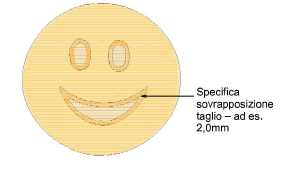
6Nel campo Frammenti minimi, immetti la dimensione dell’oggetto più piccolo che risulterà dopo il taglio. Ciò elimina la generazione di oggetti piccoli e di cambi colore non necessari.
7Clicca OK. Le cuciture di sottopunto somo rimosse.

Suggerimento: Puoi usare un intero disegno come taglierina escludendo oggetti, come bordi o dettagli, inferiori ad una data larghezza.